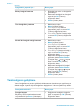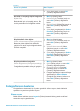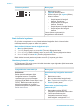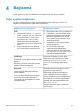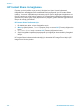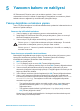HP Photosmart 370 series User's Guide
Düzen seçenekleri Bunu yapın
1 Bellek kartını takın.
2 Layout'a (Düzen) basın.
3 Düzeni seçmek için Layout (Düzen)
oklarını kullanın:
– Sayfa başına bir fotoğraf
bastırın, kenarlıksız
– Sayfa başına bir fotoğraf
bastırın, kenarlıklı
– Sayfa başına iki fotoğraf bastırın
– Sayfa başına dört fotoğraf
bastırın
Yazıcı düzene uydurmak için
fotoğraflarınızı döndürebilir.
Baskı kalitesini ayarlama
En iyi kalite varsayılandır ve en yüksek kalitede fotoğrafları üretir. Normal kalite
mürekkep tasarrufu yapar ve daha hızlı yazdırır.
Baskı kalitesini Normal olarak değiştirmek için
1 Menu'ye (Menü) basın.
2 Tools'u (Araçlar) seçin ve sonra OK (Tamam) düğmesine basın.
3 Print Quality'yi (Baskı Kalitesi) seçin ve sonra OK (Tamam) düğmesine basın.
4 Normal'i seçin ve sonra OK (Tamam) düğmesine basın.
Baskı kalitesi sonraki yazdırma işinden sonra En İyi ayarına geri döner.
Yazdırma yöntemini seçme
HP Photosmart 370 series yazıcı bir bellek kartından veya doğrudan dijital kameradan
yazdırmanıza olanak tanır.
Aşağıdakinden bastırmak için
Bunu yapın
Bellek kartı
Bellek kartında saklanan dijital
fotoğraflar bastırın. Fotoğraflar
işaretlenmemiş veya kameradan
seçilmiş (Dijital Baskı Sırası Biçimi veya
DPOF). Bellek kartından bastırmak
bilgisayar gerektirmez ve dijital
kameranızın pillerini boşaltmaz. Bkz:
Bellek kartı takma.
İşaretlenmemiş fotoğrafları bastırmak
için
1 Bellek kartını takın.
2 Bir veya daha fazla fotoğraf seçin.
Bkz: Yazdırılacak fotoğrafları seçme.
3 Print'e (Yazdır) basın.
Kameradan seçilen fotoğrafları
yazdırmak için
1 Kameradan seçilen (DPOF)
fotoğrafları içeren bellek kartını takın.
2 Yazıcı kameradan seçilen
fotoğrafları bastırmak isteyip
istemediğinizi sorduğunda Yes'i
Bölüm 3
32 HP Photosmart 370 series